UbuntuでのLEMPスタックの設定 そして他のプラットフォームは大したことではありません。ただし、SSL証明書のインストール、キャッシュの最適化によるサイト速度の向上、保護レイヤーの追加、コンテンツの提供速度の向上など、いくつかの追加機能をセットアップする場合は、を確認することをお勧めします。 Webinolyというスクリプト 。これは、Ubuntuオペレーティングシステムでワードプレスやその他のタイプのWebサイト用に最適化されたLEMPスタックを簡単かつ安全にセットアップできるようにするシンプルなスクリプトです。 VPSまたは専用サーバーをレンタルし、Ubuntuをインストールして、Webinolyを使用して数分でWebサイトをホストするWebサーバー環境を展開するだけです。
Webinolyスクリプトを使用すると、Ubuntuシステムに次のものを簡単にデプロイできます。
- FastCgiキャッシュとRedisオブジェクトキャッシュを備えたNginxウェブサーバー
- MariaDB(MySQL)
- PHP
- WordpressまたはHTML、PHPなどのあらゆる種類のWebサイト。
さらに、Webサイトに次の追加機能とベストプラクティスを追加するための一連のツールとコマンドを提供します。
- Let's Encryptを使用してサイトに無料のSSL証明書をインストールします 。
- HTTP / 2サポートを有効にして、Webサイトのコンテンツの速度を上げます。
- FastCgiCacheとRedisObjectCacheを構成して、Webサイトの読み込み時間を増やします。
- A+グレードを取得する Qualys(SSL Labs)テストで。
- ウェブサーバーを自動的に最適化して、利用可能なリソースを最大限に活用します。
- 要件に応じてサーバー構成を構成および変更します。
- シングルサイトまたはマルチサイトのワードプレスの展開。
- サイトを簡単に作成、無効化、削除するための独自のコマンド。
- インストール重複 特にAmazonS3などの外部サービスにサイトをバックアップするためのツール。
- PhpMyAdminをインストールして、Webブラウザを介してデータベースを管理します。
- AmazonRDSなどの外部データベースの自動構成のサポート。
- Postfixをインストールして、サイトとの間でメールを送受信します。
- WordPressの自動構成と最適化
- HTTP認証を使用してWordPressログインページで追加の保護レイヤーをアクティブにします。
- SFTPを介してサイトのコンテンツをアップロードまたは更新します。
- リアルタイムのログビューア。
- その他多数。
Webinolyは完全にオープンソースで無料であり、そのソースコードはGitHubで入手できます。
Ubuntuで最適化されたLEMPスタックとWordpressを簡単にセットアップ
このガイドの執筆時点では、WebinolyはUbuntu 16.04のみをサポートしています。 または18.04 LTSエディション。すでに述べたように、最適化されたLEMPWebサーバーのセットアップはそれほど難しくありません。 Ubuntuマシンで次のコマンドを実行するだけです。
$ sudo ap-get install wget
$ wget -qO weby qrok.es/wy && sudo bash weby 3
さあ、座ってコーヒーを飲みましょう。上記のコマンドは、必要なすべてのツールをインストールおよび構成し、LEMPWebサーバーのセキュリティ機能とベストプラクティスを有効にします。インストールの最後に、 rootのデータベースアクセスパスワードが与えられます。 および管理者 ユーザー。それらを変更して、安全な場所に保存してください。
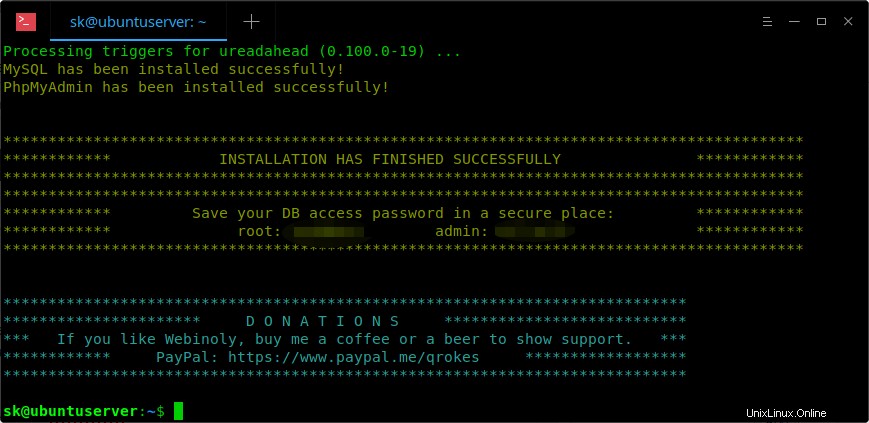
Webinolyのインストールが完了しました
LEMPサーバーの準備ができたら、次のコマンドを使用して最初のWordpressサイトをデプロイします。
$ sudo site example.com -wp
一連の質問があります。それに応じて答え、ワードプレスサイトの作成を完了してください。
Do you need to setup new MySQL database? [Y/n] Create WP-Config file automatically? [Y/n] Database Host [localhost]:Database Name [example_com]: Database User [example_com]: Database Password [A4PXURg5]: Database Prefix [wp_]: Site example.com has been successfully created!
PhpMyAdminダッシュボードにアクセスするには、 http://domain.com:22222に移動します WebブラウザからのURL。 domain.comを置き換えます 自分のドメイン名で。
同様に、シングルサイトまたはマルチサイトのワードプレスインスタンスを簡単かつ迅速にデプロイできます。
Webinolyコマンドラインの使用法
Webinoloyは、次のタスクを実行するためのいくつかのコマンドを提供します。
- webinolyを使用してWebサーバーを管理および構成します コマンド。
- ログを使用してログを表示する コマンド。
- stack を使用して、WebinolyによってUbuntuサーバーにインストールされたツールをインストールおよび削除します コマンド。
- サイトを使用してウェブサイトを作成および管理します コマンド。
- HttpAuthを使用してHTTP認証を構成します コマンド。
「Webinoly」コマンドの例
webinolyコマンドは、Webサーバーの設定を管理、構成、および変更するために使用されます。
Webinolyスクリプトによって行われたインストール、構成、および最適化に関するすべての詳細を表示するには、次のコマンドを実行します。
$ sudo webinoly -info
Webinolyを利用可能な最新バージョンに更新します:
$ sudo webinoly -update
Webinolyおよびその他のインストール済みパッケージに関連するファイルの整合性を確認します。
$ sudo webinoly -verify
PHPでタイムゾーンをまだ設定していない場合は、次のコマンドを使用していつでもタイムゾーンを設定できます。
$ sudo webinoly -timezone
Webinolyは、インストール中に自動的に生成されたDBユーザー名とパスワードのコピーを保存します。
DBのユーザー名とパスワードを表示するには、次のコマンドを実行します。
$ sudo webinoly -dbpass
自動生成されたパスワードをすでに変更している場合、現在のところそれらを回復することはできませんのでご注意ください。これはバグであり、次のリリースで修正される予定です。
Webinolyは、デフォルトですべてのツールにポート22222を使用します。ポートを変更する場合は、次のコマンドを実行して、提示されたポート番号を入力します。
$ sudo webinoly -tools-port
または、次のコマンドを使用するだけです:
$ sudo webinoly -tools-port=<port-number>
Webinolyを使用すると、SFTPを介してファイルをWebサイトのルートディレクトリにアップロードできます。 www-dataユーザーへのSFTPアクセスを許可し、実行することができます:
$ sudo webinoly -login-www-data
www-dataユーザーの権限は非常に制限されており、SFTP経由でのみサイトにアクセスできます。権限を取り消すには、次のコマンドを実行するだけです:
$ sudo webinoly -nologin-www-data
コマンドを使用してFastCGIキャッシュ設定を変更します:
$ sudo webinoly -config-cache
時間パラメータは、次の形式で指定する必要があります。
- s –秒
- m –分
- h –時間
- d –日
- w –数週間
- M –月
- y –年
例:
$ sudo webinoly -config-cache=[20d,2w,2m]
Webinolyは、次のプラグインを使用して、サイトのコンテンツをより高速に提供します。
- fastcgi
- redis
- memcached
- opcache
キャッシュはいつでもクリアできます。たとえば、FastCGIキャッシュをクリアするには、次のコマンドを実行します。
$ sudo webinoly -clear-cache=fastcgi
すべてのキャッシュをクリアするには、コマンドは次のようになります。
$ sudo webinoly -clear-cache=all
「ログ」コマンドの例:
logコマンドは、Ubuntuサーバーで発生したログの詳細とさまざまなイベントを表示するために使用されます。
すべてのログを表示するには、次を実行します:
$ sudo log
domain.comなどの特定のサイトのログの詳細を表示するには、次のコマンドを実行します。
$ sudo log domain.com
すべてのエラーログを表示するには、次を使用します:
$ sudo log -error
特定のドメインのエラーログを表示するには:
$ sudo log domain.com -error
WordPress関連のログを表示するには、次のコマンドを実行します:
$ sudo log domain.com -wp
PHP、MySQLなどのアプリケーションによって生成されたログを表示するには、次のようにします。
$ sudo log -php
$ sudo log -mysql
ログが必要ない場合は、以下に示すようにログをオフにしてください。
$ sudo log -only-error=on
$ sudo log dominio.com -only-error=on
ログを再度アクティブにするには、-only-error=off オプション。
「スタック」コマンドの例:
stackコマンドは、Webinolyスクリプトによってインストールされたパッケージとツールをインストールおよび削除するために使用されます。
Nginxをインストールする場合は、次のコマンドを実行します。
$ sudo stack -nginx
MySQLのインストール:
$ sudo stack -mysql
または、次のコマンドを使用してLEMPスタック全体をインストールします:
$ sudo stack -lemp
パッケージを削除するには、次のコマンドを実行します:
$ sudo stack -mysql -purge
「サイト」コマンドの例:
siteコマンドは、WebサーバーでホストされているWebサイトを管理するために使用されます。このコマンドを使用して、HTML、PHP、およびワードプレスのサイトを作成できます。
サーバーでホストされているサイトのリストを表示します:
$ sudo site -list
サンプル出力:
- 22222 - example.com - html
基本的なHTMLサイトを作成します:
$ sudo site domain.com -html
PHPをサポートするサイトを作成する:
$ sudo site domain.com -php
ワードプレスサイトを作成する:
$ sudo site domain.com -wp
サブドメインまたはサブディレクトリのいずれかにワードプレスマルチサイトを作成します:
$ sudo site domain.com -wpsubdom
$ sudo site domain.com -wpsubdir
FastCGIキャッシュの有効化/無効化:
$ sudo site domain.com -cache
$ sudo site domain.com -nocache
サイトの作成中にキャッシュを有効にする:
$ sudo site domain.com -wp -cache
SSL証明書の有効化/無効化:
$ sudo site domain.com -ssl-on
$ sudo site domain.com -ssl-off
サイトのアクティブ化/非アクティブ化:
$ sudo site domain.com -on
$ sudo site domain.com -off
特定のサイトを削除する:
$ sudo site domain.com -delete
Webサーバーでホストされているすべてのサイトを削除します:
$ sudo site -delete-all
「HttpAuth」コマンドの例:
HttpAuthコマンドは、HTTP認証方式で保護されたページにアクセスする権限を持つユーザーを管理するために使用されます。
HTTP認証で保護されたページにアクセスするユーザーを作成するには、次のコマンドを実行します。
$ sudo httpauth -add
ユーザーを削除します:
$ sudo httpauth -delete
WordPressログインでのHTTP認証の有効化/無効化:
$ sudo httpauth -wp-admin-on
$ sudo httpauth -wp-admin-off
HTTP認証を使用するすべてのユーザーを一覧表示します:
$ sudo httpauth -list
上記のコマンドは、FastCGIキャッシュが有効になっているワードプレスサイトを作成します。
Webinolyの構成と使用法の詳細については、公式ドキュメントにアクセスしてください。 ページまたはサポートフォーラム 。
Webinolyを本番環境で試したことはありますか?どうだった?以下のコメントセクションで、このスクリプトについての考えを共有してください。